Foxmail7.0 POP3设置
-
coremail的收发服务器地址为mx650.now.net.cn。
-
打开Foxmail 7.0 ,点击【工具】,【帐号管理】,【新建】在弹出的页面的Email地址输入框中输入【企业邮箱地址全称】,如admin@example.com ,如下图所示:
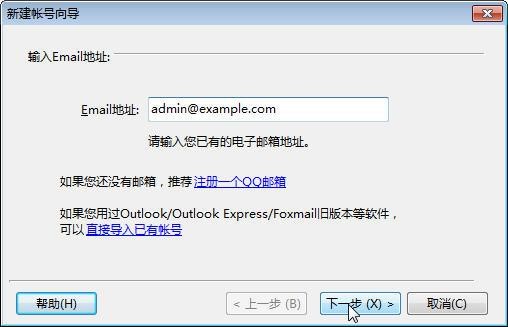
- 点击【下一步】,系统会自动检查您输入的企业邮箱的POP3服务器,稍后会弹出一个新的页面,请选择邮箱类型为:【pop3】,在密码提示框中输入您的企业邮箱的正确密码
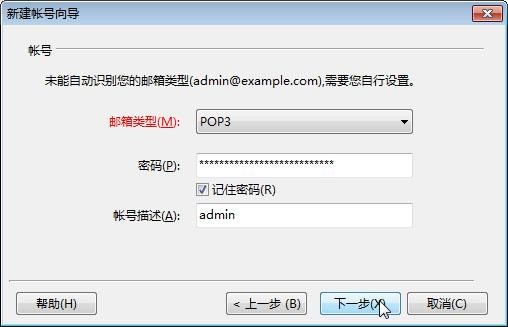
- 点击【下一步】按钮,将接收邮件服务器更改为:【第一步查询获得的pop3服务器地址】 , 将发送邮件服务器更改为:【第一步查询获得的smtp服务器地址】,如下图所示:
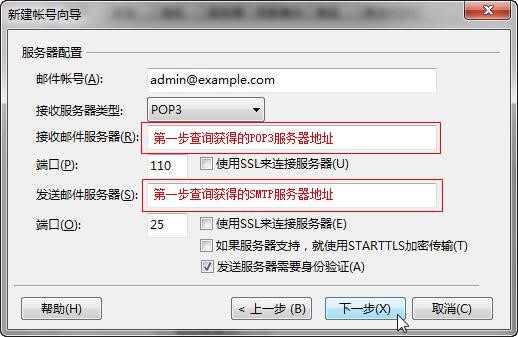
- 点击【下一步】帐号设置完成,如若您希望采用SSL 安全连接来收发邮件,请分别勾选【使用SSL来连接服务器】,并确认接收服务器端口为: 995 ,发送邮件服务器端口更为: 465,如下图所示:

- 点击【下一步】设置完成。
Foxmail6.5 pop3设置
-
在配置POP3帐号之 前,请首先点击此处,输入您的企业邮箱地址全称,查询获得pop3及smtp服务器地址信息:
-
打开Foxmail 6.5 ,点击【邮箱】,【新建邮箱帐户】,在弹出的页面的电子邮件地址输入框中输入【企业邮箱地址全称】,如admin@example.com,在密码框中输入邮箱密码 :
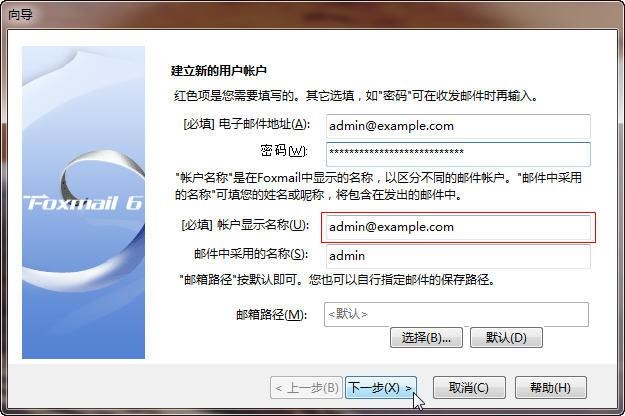
- 点击【下一步】,请选择接收服务器类型为:【pop3】,在接收邮件服务器输入框中输入:【第一步查询获得的pop3服务器地址】 , 在发送邮件服务器输入框中输入:【第一步查询获得的smtp服务器地址】,并确认邮件帐户为【企业邮箱地址全称】:
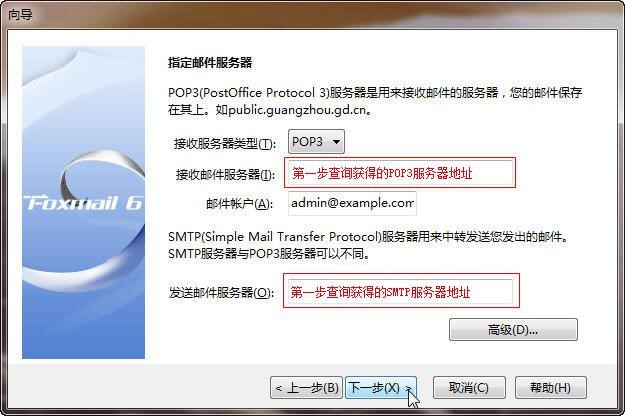
- 点击【高级】按钮,确认勾选【smtp服务器需要验证】,并勾选【使用与接收服务器相同的信息】:

- 点击【确定】,【下一步】帐号设置完成,如若您希望采用SSL 安全连接来收发邮件,请分别勾选【使用SSL来连接服务器】,并确认接收服务器端口为: 995 ,发送邮件服务器端口更为: 465,如下图所示:
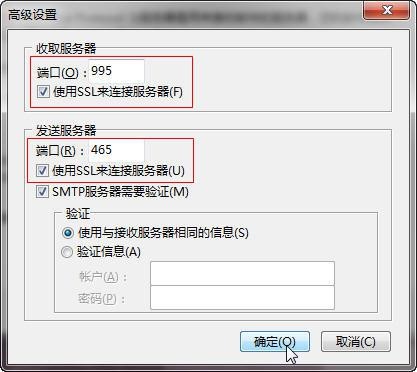
- 点击【确定】,【下一步】,设置完成。
